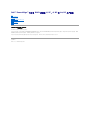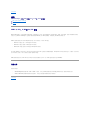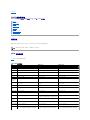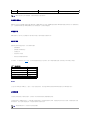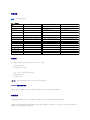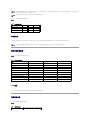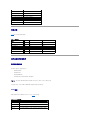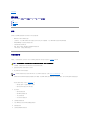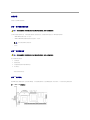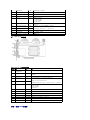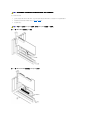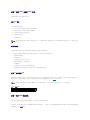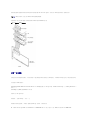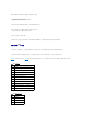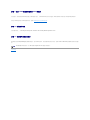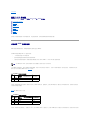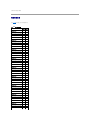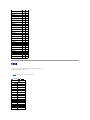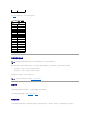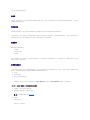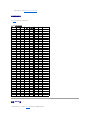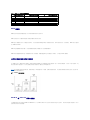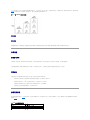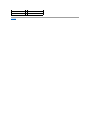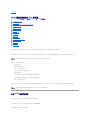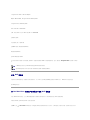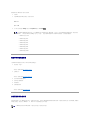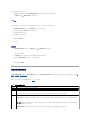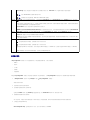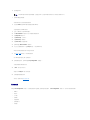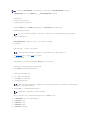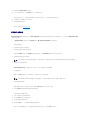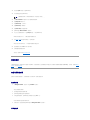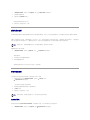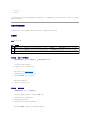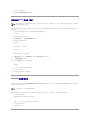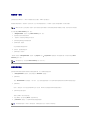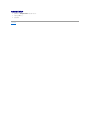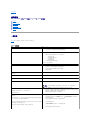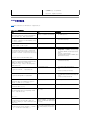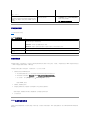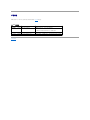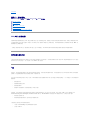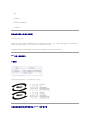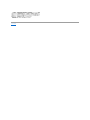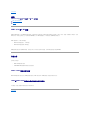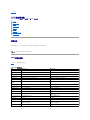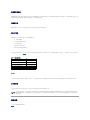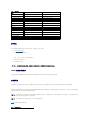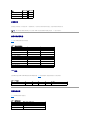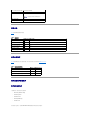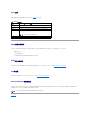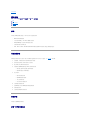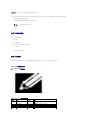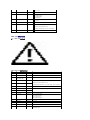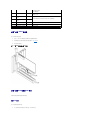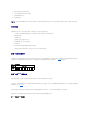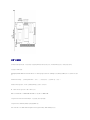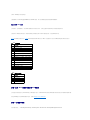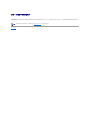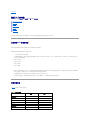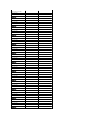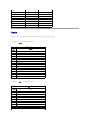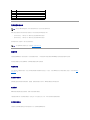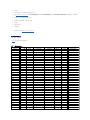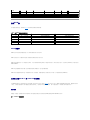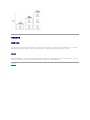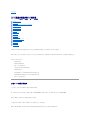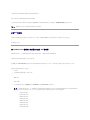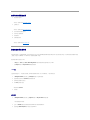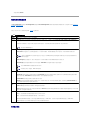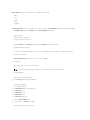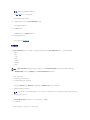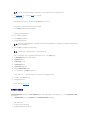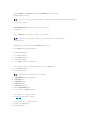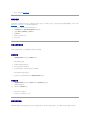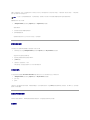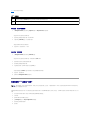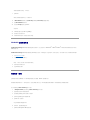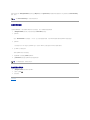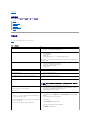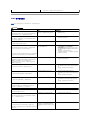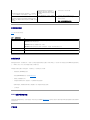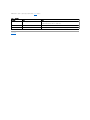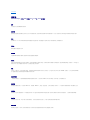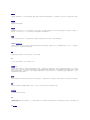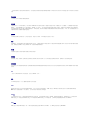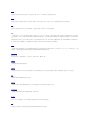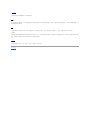Dell™PowerEdge™可扩充 RAID 控制器 4/SC、4/DC 和 4e/DC 用户指南
概览
RAID 控制器功能
硬件安装
配置 RAID 控制器
BIOS 配置实用程序和 Dell 管理器
故障排除
附录 A: 管制通告
词汇表
本说明文件中的信息如有更改,恕不另 行通知。
©2004 Dell Inc. 保留所有权 利。
未经 Dell Inc. 书面许可,严禁以任何方式进行复制。
本说明文件中使用的商标: Dell、DELL徽标、PowerEdge和Dell OpenManage是 Dell Inc. 的商标。Microsoft和Windows是 Microsoft Corporation 的注册商标。Intel是 Intel Corporation 的注册商标。Novell
和NetWare是 Novell Corporation 的注册商标。 Red Hat是 Red Hat, Inc. 的注册商标。
本说明文件中使用的其它商标和商品名称是指拥有这些标记和名称的公司或它们制造的产品。 Dell Inc.对不属于自己的商标和商业名称不拥有任何专有权益。
型号PERC 4
2004 年 6 月 P/N D8106 修订版A00

返回目录页面
概览
Dell™PowerEdge™可扩充 RAID 控制器 4/SC、4/DC 和 4e/DC 用户指南
PERC 4/SCz、4/DC和 4e/DC 概览
说明文件
PERC 4/SCz、4/DC和 4e/DC 概览
PERC 4 RAID 控制器是一种具有 RAID 控制功能的高性能、智能外围组件互连(PCI)和 PCI-Express 到小型计算机系统接口(SCSI)的主机适配器。它提供可靠的容错磁盘子系统管
理功能,并且是 Dell's™PowerEdge™企业系统中内部存储的理想 RAID 解决方案。RAID 控制器提供一种在服务器上实现 RAID 的高成效比方法。
PERC 4 控制器可提供使用 PCI 或 PCI-Express 输入/输出(I/O)体系结构的一个或两个 SCSI 通道:
l PERC 4/SC(单通道)提供一个 SCSI 通道和 PCI 体系结构
l PERC 4/DC(双通道)提供两个 SCSI 通道和 PCI 体系结构
l PERC 4e/DC(双通道)提供两个 SCSI 通道和 PCI-Express 体系结构
PCI 和 PCI-Express 是 I/O 体系结构,其设计宗旨是在不降低中央处理器(CPU)速度的情况下提高数据传输速率。PCI-Express 比 PCI 规范的目标更宏大,它试图统一以下各种系统
的 I/O 体系结构:台式机、工作站、移动系统、服务器、通讯和嵌入式设备。
RAID 控制器支持低电压差动(LVD)SCSI 总线。LVD 技术允许使用的电缆最长可达 12 米。每个 SCSI 通道的吞吐量可以达到 320 MB/秒。
说明文件
相关技术文档包括
l
《
Dell PowerEdge RAID
控制器
4/SC
、
4/DC
和
4e/DC
用户指南》,
其中包含 RAID 控制器安装信息、RAID 概述、RAID 系统计划、配置信息和软件实用程序。
l
《
CERC
和
PERC RAID
控制器操作系统驱动程序安装指南》
,其中包含安装合适操作系统软件驱动程序所需的信息。
返回目录页面

返回目录页面
RAID 控制器功能
Dell™PowerEdge™可扩充 RAID 控制器 4/SC、4/DC 和 4e/DC 用户指南
硬件要求
RAID 控制器规格
配置功能
硬件体系结构功能
阵列性能功能
容错功能
操作系统软件驱动程序
RAID 管理实用程序
硬件要求
RAID 控制器可以安装在母板具有 5V 或 3.3V、32 位或 64 位 PCI 或 PCI-Express 插槽的系统中。
RAID 控制器规格
表 2-1提供了 RAID 控制器规格的摘要。
表2-1. RAID 控制器规格
注: PERC 4/DC 和 4e/DC 支持群集,但 PERC 4/SC 不支持群集。
参数
PERC 4/SC 规格
PERC 4/DC 规格
PERC 4e/DC 规格
适配卡的大小
小型 PCI 适配卡大小(6.875" X 4.2")
半长 PCI 适配卡的大小(6.875" X 4.2")
半长 PCI 适配卡的大小(6.875" X 4.2")
处理器
Intel
®
GC80302 (Zion Lite)
Intel GC80303 (Zion)
80332
总线类型
PCI 2.2
PCI 2.2
PCI Express 1.0a
PCI 总线数据
传输速率
2 - 4 GB/秒,视系统而定
2 - 4 GB/秒,视系统而定
2 - 4 GB/秒,视系统而定
高速缓存配置
64 MB 同步动态随机存取存储器(SDRAM)
128 MB 同步动态随机存取存储器(SDRAM)
128 MB 同步动态随机存取存储器(SDRAM)
固件
闪存大小为 1MB。
闪存大小为 1MB。
闪存大小为 1MB。
非易失性随机
存取存储器
(RAM)
32 KB 用于存储 RAID 配置
32 KB 用于存储 RAID 配置
32 KB 用于存储 RAID 配置
工作电压和容
差
3.3V +/- 0.3V、5V +/- 5%、+12V +/- 5%、-
12V +/- 10%
3.3V +/- 0.3V、5V +/- 5%、+12V +/- 5%、-12V
+/- 10%
3.3V +/- 0.3V、5V +/- 5%、+12V +/- 5%、-
12V +/- 10%
SCSI 控制器
支持 Ultra320 的一个 SCSI LSI53C1020 控制器
支持 Ultra320 的 一个SCSI LSI53C1030 控制器
支持 Ultra320 的一个 SCSI LSI53C1030 控制器
SCSI 数据传
输
速率
每个通道高达 320MB/秒
每个通道高达 320MB/秒
每个通道高达 320MB/秒
SCSI 总线
LVD、单端(SE)
LVD、单端(SE)
LVD、单端(SE)
SCSI 终结处
理
有源
有源
有源
禁用终结处理
自动通过电缆和设备检测
自动通过电缆和设备检测。这是自动功能,但默认情况
下,跳线不允许在 PERC 4/DC 上执行自动终结处理。
自动通过电缆和设备检测
每个 SCSI
通道设备
最多 15 个 Wide SCSI 设备
最多 15 个 Wide SCSI 设备
最多 15 个 Wide SCSI 设备
SCSI 设备类
型
同步或异步
同步或异步
同步或异步
支持的 RAID
级
0、1、5、10 和 50
0、1、5、10 和 50
0、1、5、10 和 50
SCSI 连接器
一个 68 针内部高密度 SCSI 设备连接器。 一个极高
密度 68 针 Ultra320和 Wide SCSI 外部连接器。
两个 68 针内部高密度 SCSI 设备连接器。 两个极高
密度 68 针 Ultra320和 Wide SCSI 外部连接器。
两个 68 针内部高密度 SCSI 设备连接器。 两个极高
密度 68 针 Ultra320和 Wide SCSI 外部连接器。

高速缓存存储器
PERC 4/SC 内存库中驻留了64 MB 高速缓存存储器,PERC 4/DC 和 PERC 4e/DC 内存库中驻留了128 MB 高速缓存存储器。RAID 控制器支持通过写或回写缓存,每个逻辑驱动器可任
选其一。为提高磁盘顺序存取的性能,RAID 控制器默认情况下使用预读高速缓存。也可以禁用预读高速缓存。
机载扬声器
RAID 控制器带有一个扬声器,当发生系统错误时,该扬声器可以发声警告。该扬声器无需装入管理软件即可工作。
警报哔声代码
警报的目的是指示需要引起注意的变化。以下状态将触发声音警报:
l 逻辑驱动器脱机
l 逻辑驱动器正在以降级模式运行
l 自动重建已完成
l 温度高于或低于允许范围
l 固件从应用程序得到测试扬声器的命令
每个状态都有一个不同的哔声代码,如表 2-2所示。 每秒钟哔声将根据代码中规定的方式打开或关闭。例如,如果逻辑驱动器发生脱机,则哔声代码是三秒钟哔声跟随一秒钟静音。
表2-2. 警报哔声代码
BIOS
为了便于升级,BIOS 驻留在 1 MB 闪存上。它提供了一个功能广泛的设置实用程序,您可以通过在 BIOS 初始化时按<Ctrl><M>组合键来运行该“BIOS 配置实用程序”。
后台初始化
后台初始化是对物理驱动器上介质错误的自动检查。它可以确保一个阵列中的所有物理驱动器上的磁条数据段是相同的。
后台初始化速率由使用“BIOS 配置实用程序”(<Ctrl><M>)设置的重建率控制。 默认值和推荐初始化率为 30%。在更改重建率之前必须先停止后台初始化,否则重建率更改将不会影
响后台初始化率。 停止后台初始化并更改重建率后,所作更改将在重新启动后台初始化后生效。
串行端口
3 针 RS232C 可兼容连接器(仅限于制造用途)
3 针 RS232C 可兼容连接器(仅限于制造用途)
3 针 RS232C 可兼容连接器(仅限于制造用途)
注: PERC 4 控制器卡不是 PCI 热插拔部件。必须在系统断电的情况下更换或添加该卡。
警报说明
代码
有一个逻辑驱动器脱机。
三秒钟哔声,一秒钟静音
有一个逻辑驱动器以降级模式运行。
一秒钟哔声,一秒钟静音
自动重建完成。
一秒钟哔声,三秒钟静音
温度高于或低于允许范围。
两秒钟哔声,两秒钟静音
固件从应用程序得到测试扬声器的命令。
四秒钟哔声
注: 和逻辑驱动器初始化不同,后台初始化不从驱动器上清除数据。

配置功能
表 2-3列出了 RAID 控制器的配置功能。
表2-3. 配置功能
固件升级
可以从 Dell 网站下载最新固件,并将它闪存至板上的固件中。要升级固件,请执行下列步骤:
1. 转到support.dell.com网站。
2. 下载最新的固件和驱动程序到软盘上。
固件是一个可执行文件,它能够下载文件到系统中的软盘上。
3. 重新启动系统并从该软盘引导。
4. 运行pflash来闪存固件。
SMART 硬盘驱动器技术
自我监测分析和报告技术(SMART)可以检测到可预见的硬盘驱动器故障。SMART 监测所有电机、磁头和硬盘驱动器电子器件的内部性能。
驱动器漫游
当硬盘驱动器更改到相同控制器的不同通道时,会发生驱动器漫游。当驱动器被放置在不同通道时,控制器将从驱动器的配置信息中检测到 RAID 配置。
配置数据保存到 RAID 控制器和连接到该控制器的硬盘驱动器的非易失性随机存取存储器(NVRAM)上。即使驱动器已更改了它们的目标标识号,仍可保持每个驱动器上数据的完整性。 支
持跨相同控制器上不同通道的驱动器漫游,启用群集模式时除外。
规格
PERC 4/SC
PERC 4/DC
PERC 4e/DC
RAID 级
0、1、5、10 和 50
0、1、5、10 和 50
0、1、5、10 和 50
SCSI 通道
1
2
2
每个通道最多
驱动器数量
14
14(两个通道最多 28 个)
14(两个通道最多 28 个)
到主机的阵列
接口
PCI Rev 2.2
PCI Rev 2.2
PCI Express 修订版1.0a
高速缓存存储器大小
64 MB 同步动态随机存取存储器(SDRAM)
最高 128 MB SDRAM
最高 128 MB SDRAM
高速缓存功能
回写、通过写、自适应预读、非预读、预读
回写、通过写、自适应预读、非预读、预读
回写、通过写、自适应预读、非预读、预读
支持的逻辑驱动器和阵列的数
量
每个控制器最多支持 40 个逻辑驱动器和 32 个
阵列
每个控制器最多支持 40 个逻辑驱动器和 32 个
阵列
每个控制器最多支持 40 个逻辑驱动器和 32 个
阵列
热备份
有
有
有
可闪存固件
有
有
有
支持热交换设备
1
有
有
有
支持非磁盘设备
仅限 SCSI 访问的容错附件(SAF-TE)和 SES
仅限 SAF-TE 和 SES
仅限 SAF-TE 和 SES
混合容量硬盘驱动器
有
有
有
16位内部连接器数量
1
2
2
簇支持
无
有
有
注意: 在执行后台初始化或数据一致性检查时,请勿闪存固件,否则可能导致闪存过程失败。

表 2-4列出了 RAID 控制器的驱动器漫游功能。
表2-4. 驱动器漫游功能
驱动器迁移
驱动器迁移是将现有配置中的一组硬盘驱动器从一个控制器转移到另一个控制器。驱动器必须保持与原来配置相同的通道,并且按照与原来配置相同的顺序重新安装。
硬件体系结构功能
表 2-5显示了 RAID 控制器的硬件体系结构功能。
表2-5. 硬件体系结 构 功能
LED 操作
当卸下一个物理驱动器并将其重新装回插槽进行重建时,LED 会在该驱动器重建过程中闪烁。
阵列性能功能
表 2-6显示了 RAID控制器的阵列性能功能。
表2-6. 阵列性能功能
注: 如果将驱动器移动到新的控制器,并将它们置于不同的通道上,则不能执行驱动器漫游。如果将驱动器置于新的控制器上,则该控制器必须无配置数据。另外,驱动器的通道/目
标必须与它们在以前的控制器上时相同,才能保持配置不变。
注: 在执行驱动器漫游之前,请确定您已经首先关闭了平台和驱动器附件的电源。
规格
PERC 4/SC
PERC 4/DC
PERC 4e/DC
联机RAID级迁移
有
有
有
RAID重映射
有
有
有
在容量扩展后不必重新引导
有
有
有
注: 不能同时支持驱动器漫游和驱动器迁移。PERC 可以在任何时间支持驱动器漫游和驱动器迁移中的一种功能,但不能同时支持这两个功能。
规格
PERC 4/SC
PERC 4/DC
PERC 4e/DC
处理器
Intel GC80302 (Zion Lite)
Intel GC80303 (Zion)
80332
SCSI控制器
一个 LSI53C1020 单 SCSI 控制器
一个 LSI53C1030 双 SCSI 控制器
一个 LSI53C1030 双 SCSI 控制器
闪速存储器的大小
1 MB
1 MB
1 MB
NVRAM 的容量
32 KB
32 KB
32 KB
硬件“异或”(XOR)辅助
有
有
有
直接 I/O
有
有
有
SCSI 总线端接
有源或 LVD
有源或 LVD
有源或 LVD
双侧双列直插式内存模块(DIMM)
有
有
有
支持容量大于 8 吉字节(GB)的硬盘驱动器
有
有
有
控制器上硬件群集支持
无
有
有
规格
PERC 4/SC、PERC 4/DC 和 PERC 4e/DC

容错功能
表 2-7说明了 RAID 控制器的容错功能。
表2-7. 容错功能
操作系统软件驱动程序
操作系统驱动程序
提供支持以下操作系统上控制器的驱动程序:
l Windows®2000
l Windows 2003
l Novell®NetWare®
l Red Hat®Linux, Advanced Server, Enterprise
有关驱动程序的详情,请参阅
《
CERC
和
PERC RAID
控制器操作系统驱动程序安装指南
》。
SCSI固件
RAID 控制器固件处理所有 RAID 和 SCSI 命令,并支持表 2-8中说明的功能。
表2-8. SCSI 固件支持
PCI 主机数据传输速率
2 - 4 GB/秒,视系统而定
驱动器数据传输速率
可达 320 MB/秒
最大 I/O 请求量
6.4MB,以 64KB 磁条为单位
每个驱动器最大队列标识数量
与驱动器可接受的数量相同
磁条大小
8 KB、16 KB、32 KB、64KB 或 128 KB
最大并发命令数量
255
多启动程序支持
仅限在 PERC 4/DC 和 PERC 4e/DC 上
规格
PERC 4/SC
PERC 4/DC
PERC 4e/DC
支持 SMART
有
有
有
高速缓存存储器的可选备用电池
不适用
有。 可保留数据达 72 个小时。
1
有。 可保留数据达 72 个小时。
驱动器故障检测
自动
自动
自动
利用热备份重建驱动器
自动
自动
自动
奇偶校验生成和检查
有
有
有
用户指定的重建率
有
有
有
注: 我们支持面向 Windows 2003 和 Red Hat Linux 的 32 位(x86)及 64 位(IA64)处理器。
功能
PERC 4/SC、PERC 4/DC 和 PERC 4e/DC 说明
断开连接/重新连接
最优化 SCSI 总线利用
标记命令队列
采用多标识以改进随机存取
多线程处理
每个 SCSI 通道最多同时有 255 个具有升序排序和发请求连接的指令。
磁条大小
用于所有逻辑驱动器的变量: 8 KB、16 KB、32 KB、64 KB 或 128 KB。

RAID 管理实用程序
软件实用程序使您能够管理和配置 RAID 系统、创建和管理多磁盘阵列、控制和监测多 RAID 服务器、提供错误统计日志和提供连机维护。 该实用程序包括:
l BIOS 配置公用程序
l 用于 Linux 的 Dell 管理器
l 面向 Windows 和 Netware 的 DellOpenManage™阵列管理器
BIOS 配置实用程序
“BIOS 配置实用程序”可以配置和维护 RAID 阵列,清理硬盘驱动器并管理 RAID 系统。它独立于任何操作系统。 有关详情,请参阅《BIOS 配置实用程序和 Dell 管理器》。
Dell 管理器
Dell 管理器是在 Red Hat Linux 中运行的实用程序。 有关详情,请参阅《BIOS 配置实用程序和 Dell 管理器》。
Dell OpenManage 阵列管理器
在服务器处于工作状态并继续处理请求的同时,可利用 Dell OpenManage 阵列管理器来配置和管理连接到服务器的存储系统。 阵列管理器在 Novell NetWare、Windows 2000 和
Windows Server 2003 下运行。有关详情,请参阅“阵列管理器”附带的联机说明文件或support.dell.com中的说明文件部分。
Server Administrator Storage Management(服务器管理员存储管理)服务
“存储管理”提供了增强功能,用于配置系统本地连接的 RAID 和非 RAID 磁盘存储器。“存储管理”在 Red Hat Linux、Windows 2000 和 Windows Server 2003 下运行。有关
详情,请参阅“存储管理”附带的联机说明文件或support.dell.com中的说明文件部分。
返回目录页面
重建
带有用户可定义优先级的多个重建和一致性检查。
注: 您可以远程运行 OpenManage 阵列管理器来访问 NetWare,但不能本地运行。

返回目录页面
硬件安装
Dell™PowerEdge™可扩充 RAID 控制器 4/SC、4/DC 和 4e/DC 用户指南
要求
快速安装步骤
安装步骤
要求
此节说明了安装 RAID 控制器的步骤。您必须具有以下项目才能安装控制器:
l PERC 4/SC、4/DC 或 4e/DC 控制器
l 主机系统具有一个用于 PERC 4/SC 或 4/DC 安装的可用的 32 或 64 位 PCI 扩展插槽和一个用于 PERC 4e/DC 安装的 PCI Express 插槽。
l DellOpenManage™
系统管理
光盘或驱动程序软盘
l 必要的内部和/或外部 SCSI电缆
l Ultra、Ultra2、Ultra3、Ultra160 或 Ultra320 SCSI硬盘驱动器
(SCSI 向后兼容,但其速度为最慢设备的速度)。
快速安装步骤
如果您是一个
富有经验的系统用户
/
安装人员
,请执行下列步骤来快速安装控制器。所有其他用户应遵循下节“安装步骤”中的步骤。
1. 关闭服务器、所有硬盘驱动器、附件及系统组件的电源,然后拔掉系统的电源线。
2. 遵循主机系统技术说明文件中的说明来打开主机系统。
3. 确定 SCSI ID 和 SCSI 终结处理要求。
4. 将 PERC 4/SC 或 4/DC RAID 控制器安装在服务器中的 PCI 插槽中,或将 PERC 4e/DC 安装在服务器中的 PCI Express 插槽中,然后将 SCSI电缆和终结处理器连接起来。
有关电缆方面的信息和建议,请参阅“电缆使用建议”一节。
l 确保电缆上的插针 1 与连接器上的插针 1 相匹配。
l 确保所用的 SCSI 电缆符合所有 SCSI 规范。
5. 执行安全检查。
l 确保所有电缆连接正确。
l 确保 RAID 控制器安装正确。
l 关闭主机系统的机箱
l 在完成安全检查后接通电源。
6. 当需要时格式化硬盘驱动器。
7. 可使用 BIOS 配置公用程序或 Dell 管理器配置逻辑驱动器。
8. 初始化逻辑驱动器。
9. 当需要时安装网络操作系统驱动程序
警告: 有关安装预防措施、拆装计算机内部组件及防止静电释放的完整信息,请参阅
《系统信息指南》
。
注: SCSI 终结处理的默认状态是启用机载 SCSI 终结处理。有关 SCSI 终结处理的说明,请参阅“步骤 7 设置 SCSI终结处理”一节。

安装步骤
此节提供了安装 RAID 控制器的说明。
步骤 1 打开该控制器的包装
打开和卸下该控制器并检查损坏情况。 如果该控制器出现损坏或下面列出的物品丢失,请联系您的 Dell 支持代理商。 RAID 控制器发货时附带:
l
《
PERC 4 RAID
控制器用户指南》
(在光盘中)
l
《
CERC
和
PERC RAID
控制器操作系统驱动程序安装指南》
(在光盘中)
l 许可协议
步骤 2 关闭系统电源
执行下列步骤以关闭系统电源:
1. 关闭系统电源。
2. 拔掉交流电源线。
3. 在安装控制器前将系统和所有的网络断开连接。
4. 卸下系统外壳。
有关说明请参考系统说明文件。
步骤 3 设置跳线
确保 RAID 控制器上的跳线设置正确。建议使用默认跳线设置。在下列控制器的图表中显示了它们的跳线和连接器,并在表中有说明。 从下列显示的页中选择您的控制器。
图 3-1. PERC 4/SC 控制器布局
警告: 有关安全预防措施、拆装计算机内部组件及防止静电释放的完整信息,请参阅
《系统信息指南》
。
注: 您可以订购控制器说明文件的复
印件。
警告: 有关安全预防措施、拆装计算机内部组件及防止静电释放的完整信息,请参阅
《系统信息指南》
。

表 3-1. PERC 4/SC 跳线和连接器说 明
图 3-2. PERC 4/DC 控制器布局
表 3-2. PERC 4/DC 跳线和连接器说明
连接器
说明
类型
设置
J1
内部 SCSI 连接器
68 针连接器
内部高密度 SCSI 总线连接器。
连接是可选的。
J2
NVRAM 清除
2 针标头
要清除配置数据,请安装跳线。
J3
串行EPROM
2 针标头
要清除配置数据,请安装跳线。
J4
板上 BIOS 允许
2 针标头
无跳线=已启用(默认启用)
有跳线=已禁用
J5
SCSI 活动
2 针标头
机壳上 LED 连接器用于指示数据传输情况。 连接是可选的。
J6
串行端口
3 针标头
连接器用作诊断的目的。
针1 RXD(接收数据)
针2 TXD(发送数据)
针3 GND(接地)
J7
外部 SCSI 连接器
68 针连接器
外部极高密度 SCSI 总线连接器。
连接是可选的。
J9
SCSI 总线 TERMPWR 启用
2 针标头
安装跳线以启用机载终结处理电源。 默认被安装。
J10
SCSI 总线终结处理启用
3 针标头
通过驱动器检测跳线插针 1-2 来启用 SCSI 终结处理软件控制。
跳线插针 2-3 来禁用板载 SCSI 终结处理。
未安装跳线会启用机载 SCSI 终结处理。此为默认设置。
D12 - D19
发光二级管
表示卡有问题。
连接器
说明
类型
设置
J1
I2C 标头
4 针标头
保留的。
J2
SCSI 活动 LED
4 针标头
在机壳上的 LED 连接器用于指示数据传输。 可选的
J3
写入挂起指示器
(脏高速缓存 LED)
2 针标头
机壳上 LED 的连接器用来指示高速缓存中的数据何时写入设备。 可选的。
J4
SCSI 终结处理启用通道 1
3 针标头
通过驱动器检测跳线插针 1-2 启用 SCSI 终结处理软件控制。
跳线插针 2-3 来禁用板载 SCSI 终结处理。
未安装跳线会启用机载 SCSI 终结处理。(请参阅 J17 和 J18)。 此为默认设置。
J5
SCSI 终结处理启用通道 0
3 针标头
J6
DIMM 插槽
DIMM 插槽
带有内存模块的插槽
J7
内部 SCSI 通道 0 连接器
68 针连接器
内部高密度 SCSI 总线连接器。 连接是可选的。
J8
内部 SCSI 通道 1 连接器
68 针连接器
内部高密度 SCSI 总线连接器。 连接是可选的。
J9
外部 SCSI 通道 0 连接器
68 针连接器
外部极高密度 SCSI 总线连接器。 连接是可选的。
J10
电池连接器
3 针标头
用于可选电池组的连接器。
针 1 -BATT 终端(黑线)
针 2 热敏电阻(白线)
针 3 +BATT 终端(红线)

图 3-3. PERC 4e/DC 控制器布局
表 3-3. PERC 4e/DC 跳线和连接器说 明
步骤 4 安装 RAID控制器
J11
NVRAM 清除
2 针标头
要清除配置数据,请安装跳线。
J12
NMI 跳线
2 针标头
为厂家保留。
J13
启用 32 位 SPCI
3 针标头
为厂家保留。
J14
模式选择跳线
2 针标头
J15
串行端口
3 针标头
连接器用作诊断的目的。
针 1 RXD(接收数据)
针 2 TXD(发送数据)
针 3 GND(接地)
J16
板上 BIOS 允许
2 针标头
无跳线=已启用(默认设置)
已跳线=禁用
J17
通道 0 终结处理电源启用
2 针标头
安装的跳线从 PCI 总线启用 TERMPWR。 默认的设置。
未安装的跳线从 SCSI 总线启用。 (请参阅 J4 和 J5)
J18
通道 1 终结处理电源启用
2 针标头
J19
外部 SCSI 通道 1 连接器
68 针连接器
外部极高密度 SCSI 总线连接器。 连接是可选的。
J23
串行EEPROM
2 针标头
清除配置数据,安装跳线。
D17 - D24
发光二级管(位于卡的背面)
表示卡有问题。
连接器
说明
类型
设置
J1
写入挂起指示器
(脏高速缓存LED)
2 针标头
机壳上 LED 的连接器用来指示高速缓存中的数据何时写入设备。 可选的。
J2
板上 BIOS 允许
2 针标头
无跳线=已启用(默认设置)
已跳线=禁用
J4
I2C 标头
3 针标头
保留
J5
SCSI 终结处理启用
通道 0
3 针标头
通过驱动器检测跳线插针 1-2 启用 SCSI 终结处理软件控制。
跳线插针 2-3 来禁用板载 SCSI 终结处理。
未安装跳线会启用机载 SCSI 终结处理。(请参阅 J17 和 J18)。 此为默认设置。
J6
SCSI 终结处理启用
通道 1
3 针标头
J7
串行端口(RS232)
3 针标头
连接器用作诊断的目的。
针 1 RXD(接收数据)
针 2 TXD(发送数据)
针 3 GND(接地)
J9
内部 SCSI 通道 0 连接器
68 针连接器
内部高密度 SCSI 总线连接器。 连接是可选的。
J10
内部 SCSI 通道 1 连接器
68 针连接器
内部高密度 SCSI 总线连接器。 连接是可选的。
J11
模式选择
2 针标头
留作内部使用。
J12
外部 SCSI 通道 0连接器
68 针连接器
外部极高密度 SCSI 总线连接器。 连接是可选的。
J14
外部 SCSI 通道 1 连接器
68 针连接器
外部极高密度 SCSI 总线连接器。 连接是可选的。
J15
终结处理电源
2 针连接器
J16
终结处理电源
2 针连接器

执行下列步骤来安装控制器:
1. 选择 PCI 插槽安装 PERC 4/SC 或 PERC 4/DC,或选择 PCI Express 插槽安装 PERC 4e/DC,然后将控制器 PCI 总线连接器和插槽对齐。
2. 轻轻而稳固地按下控制器以确保其在插槽中正确定位,如图 3-4和图 3-5所示。
3. 将支架紧固在机箱上。
图 3-4. 将 PERC 4 RAID 控制器插入 PCI 插槽
图 3-5. 将 PERC 4e/DC RAID 控制器插入 PCI Express 插槽中
警告: 有关安全预防措施、拆装计算机内部组件及防止静电释放的完整信息,请参阅
《系统信息指南》
。
警告: 不能将 PCI 板安装在 PCI Express 插槽中,也不能将 PCI Express 板安装 在 PCI 插槽中。

步骤 5 连接 SCSI 电缆和 SCSI 设备
将 SCSI电缆连接到 SCSI 连接器和 SCSI 设备上。
连接 SCSI设备
执行下列步骤以连接 SCSI设备。
1. 对于
不
在 SCSI 总线末端的任何 SCSI设备,应禁用其终结处理。
2. 配置所有 SCSI设备,以供给终结处理电源(TermPWR)。
3. 为所有的 SCSI设备设置适当的目标标识号。
4. 主机控制器 SCSI ID 为 7。
5. 将电缆连接到设备。
电缆使用建议
如果 SCSI电缆类型不正确,可能会出现系统吞吐量问题。要避免问题出现,应遵循下列电缆使用建议:
l Ultra3、Ultra160 和 Ultra320 设备使用的电缆长度不超过 12 米。(如果可能,最好使用较短的电缆。)
l 请确保电缆符合规范要求。
l 使用有源终结处理。
l 注意电缆残余长度不应超过 0.1 米(4 英寸)。
l SCSI 电缆布线时要小心,不要使电缆弯曲。
l 使用高阻抗电缆。
l 切勿混用电缆类型(可选择扁、圆、屏蔽或非屏蔽的电缆)。
l 注意带状电缆具有相当好的抗串扰特性,这意味着不同电线上的信号互相干扰的可能性很小。
步骤 6 设置目标 ID
在 SCSI设备上设置目标标识号(TID)。 通道中的每个设备必须具有唯一的 TID。
不管通道连接到何处
,非磁盘设备应具有唯一的 SCSI ID。 要设置每个 SCSI 设备的目标标识号,请
参阅相应说明文件。 RAID 控制器自动地占用 TID 7,它的优先级最高。SCSI 设备优先级的仲裁依赖于它的 TID。 表 3-4列出目标 ID。
表 3-4. 目标 ID
步骤 7 设置 SCSI终结处理
SCSI 总线是电传输线,必须正确终结处理以减少反射和损失。 终结处理应该在 SCSI 电缆的末端设置。
对于磁盘阵列,应设置 SCSI总线终结处理,以实现删除或添加 SCSI 时不影响终结处理。 一种简单的方法是首先将 RAID 控制器连接到 SCSI 电缆的一端,然后把外部终结处理器模块连
接到此电缆的另一端,如图 3-6中所示。
注: 对于 Fast SCSI设备(每秒 10 MB),电缆最大长度是 3 米;对于 Ultra SCSI 设备,电缆最大长度是 1.5 米。LVD 设备的电缆长度最长可达 12 米。 如果可能,请使用
较短的电缆。
注: RAID 控制器在群集模式下会占用 TID 6。在群集模式下,一个控制器占用 TID 6,另一个占用 TID 7。有效目标 ID 是 ID 0 - 7;7 具有最高优先级。
优先级
最高 最低
目标标识号
7
6
5
...
2
1
0
15
14
...
9
8

两端之间的连接器可以连接禁用终结处理的 SCSI 驱动器,如图中的驱动器(ID0、ID1、ID2)连接所示。关于禁用每个 SCSI 设备的终结处理,请参阅说明文件。
设置终结处理,以便当从 SCSI 通道卸下任何硬盘驱动器时 SCSI终结处理和 TermPWR 不受干扰。
图 3-6. 终结内部 SCSI 磁盘阵列
步骤 8 启动系统
重新装上系统外壳并重新连接交流电源线。 开启主机系统电源。 设置电源以便同时或在主机系统之前为 SCSI设备加电。 如果系统在 SCSI 设备之前加电,该设备可能无法被识别。
在引导过程中,BIOS信息将显示:
PowerEdge Expandable RAID Controller BIOS Version x.xx dateCopyright (c) LSI Logic Corp. Firmware Initializing... [ Scanning SCSI Device ...
(etc.)... ]
(PowerEdge 可扩充 RAID 控制器 BIOS版本 x.xx
日期
版权所有 (c) LSI Logic Corp.
固件初始化... [扫描 SCSI设备...(等等)...])
固件需要几秒的时间进行初始化。 在此期间,适配器扫描 SCSI 通道。当就绪时,下列信息将出现:
HA –0 (Bus 1 Dev 6) Type: PERC 4/xx Standard FW x.xx SDRAM=xxxMB (HA –0 (总线 1 设备 6) 类型: PERC 4/xx 标准 FW x.xx SDRAM=xxxMB)
注: Dell 建议不要在同一总线上混合 U160 和 U320 驱动器或逻辑驱动器。

Battery Module is Present on Adapter (适配器存在电池模块)
0 Logical Drives found on the Host Adapter
(在主机适配器上发现零个逻辑驱动器)
0 Logical Drive(s) handled by BIOS (零个逻辑驱动器被 BIOS 处理)
Press <Ctrl><M> to run PERC 4 BIOS Configuration Utility
(按<Ctrl><M>组合键运行 PERC 4 BIOS 配置实用程序)
几秒钟后,BIOS 配置实用程序提示超时。
在 BIOS 信息的第二部分显示主机控制器编号、固件版本和高速缓存 SDRAM 的大小。控制器的编号遵循主机主板扫描PCI扩展槽的顺序。
发光二极管(LED)说明
当启动系统时,引导块和固件执行一系列步骤来加载操作系统,并使系统正常工作。引导块包含操作系统加载器和其他在启动期间需要的基本信息。
当系统引导时,LED 指示引导块和固件初始化的状态,以及系统执行步骤正确与否。如果在启动期间发生错误,您可以使用 LED 显示来识别。
表 3-5显示 LED 和引导块执行状态。表 3-6显示 LED 和固件初始化期间的执行状态。以十六进制格式显示 LED,因此可从 LED 的显示确定编号和相应执行的状态。
表 3-5. 引导块状态
表 3-6. 固件初始化状态
LED
执行状态
0x01
成功地设置为访问闪存和 8 位设备的 8 位总线
0x03
串行端口成功初始化
0x04
成功读取 Spd(高速缓存存储器)
0x05
SDRAM 刷新初始化顺序成功
0x07
开始 ECC 初始化和内存冲洗
0x08
结束 ECC 初始化和内存冲洗
0x10
SDRAM 存在并且设置正确。将要程序化 ATU。
0x11
成功的在固件映像上进行 CRC 检查 继续加载固件。
0x12
SCSI 芯片初始化成功。
0x13
BIOS 协议端口已初始化。 将要加载固件。
0x17
固件破坏或 BIOS 已禁用。 未加载固件。
0x19
程序化 ATU ID 错误。
0x55
系统中止: 备用电池故障
LED
执行状态
0x1
开始初始化硬件
0x3
开始初始化 ATU
0x7
开始初始化调试控制台
0xF
设置串行循环测试是否成功

步骤 9 运行 BIOS配置实用程序或 Dell 管理器
在引导过程中,出现提示时按<Ctrl><M>组合键运行 BIOS 配置实用程序。 在 Red Hat Linux 系统中可以通过运行 Dell 管理器来执行相同的功能,例如配置阵列和逻辑驱动器。
有关运行 BIOS 配置实用程序和 Dell 管理器的详情,请参阅“BIOS 配置实用程序和 Dell 管理器”。
步骤 10 安装操作系统
安装下列操作系统之一: Microsoft®Windows®2000、Windows 2003、Novell®NetWare®和Red Hat Linux。
步骤 11 安装操作系统驱动程序
操作系统驱动程序在Dell OpenManage
服务器辅助
CD上提供,它附有 PERC 控制器。 有关安装操作系统驱动程序的详情,请参阅
《
CERC
和
PERC RAID
控制器操作系统驱动程序安装指
南》
。
返回目录页面
注: 为确保拥有最新版本的驱动程序,请从 Dell 支持网站support.dell.com下载更新后的驱动程序。

返回目录页面
配置 RAID 控制器
Dell™PowerEdge™可扩充 RAID 控制器 4/SC、4/DC 和 4e/DC 用户指南
正在配置 SCSI 物理驱动器
物理设备布局
设备配置
设置硬件终结处理
配置阵列
指定 RAID 级
优化存储
规划阵列配置
此节说明了如何配置物理驱动器、阵列和逻辑驱动器。 其包含您能够完成的、为物理驱动器和逻辑驱动器列出配置的表格。
正在配置 SCSI 物理驱动器
SCSI 硬盘驱动器必须被组织进入一阵列的逻辑驱动器并且能够支持选定的 RAID 级。
在 RAID 阵列中连接和配置 SCSI 时,应遵循下列原则:
l 一个阵列中最多可放置 28 个物理驱动器。
l 使用相同容量和速度的驱动器以最大程度发挥控制器的效率。
l 当替换冗余阵列中的故障驱动器时,请确保替换驱动器的容量等于或大于该阵列(RAID 1、5、10 和 50)中最小驱动器的容量。
当实现 RAID 1 或 RAID 5 时,磁盘空间被跨接以创建磁条和镜像。 跨接大小可以变化以适应不同磁盘大小。 然而,阵列中最大的磁盘的一部分可能无法使用,从而导致磁盘空间浪费。
例如,考虑具有下列各磁盘的 RAID 1 阵列,如表 4-1中所示。
表 4-1. RAID 1 阵列中的存储空间
在本例中,数据可横跨两个磁盘进行镜像,直到磁盘 A 和 B 上的 20 GB 都全部存满。 这样磁盘 B 上还剩余 10 GB 磁盘空间。数据无法写入该剩余的磁盘空间,因为阵列中没有对应的
可用磁盘空间来创建冗余数据。
表 4-2 提供 RAID 5 阵列的一个实例:
表 4-2. RAID 5 阵列中的存储空间
在本例中,数据被带状划分到各磁盘上,直到磁盘 A、B 和 C 上的 40 GB 都全部存满。 这样磁盘 C 上还剩余 20 GB 磁盘空间。数据无法写入该剩余磁盘空间,因为阵列中没有对应的可
注: 对于 RAID 级 10 和 50,更大阵列中的额外空间可以存储数据,因此您可以使用不同大小的阵列。
磁盘
磁盘大小
用于RAID 1 阵列的逻辑驱动器的
存储空间
未使用的存储空间
A
20 GB
20 GB
0
B
30 GB
20 GB
10 GB
磁盘
磁盘大小
用于 RAID 5 阵列的逻辑驱动器的
存储空间
未使用的存储空间
A
40 GB
40 GB
0 GB
B
40 GB
40 GB
0 GB
C
60 GB
40 GB
20 GB

用磁盘空间来创建冗余数据。
物理设备布局
使用表 4-3来列出通道上每个物理设备的详情。
表 4-3. 物理设备布局
通道0
通道1
目标标识号
设备类型
逻辑驱动器编号/驱动器编号
制造商/型号编号
固件级
目标标识号
设备类型
逻辑驱动器编号/驱动器编号
制造商/型号编号
固件级
目标标识号
设备类型
逻辑驱动器编号/驱动器编号
制造商/型号编号
固件级
目标标识号
设备类型
逻辑驱动器编号/驱动器编号
制造商/型号编号
固件级
目标标识号
设备类型
逻辑驱动器编号/驱动器编号
制造商/型号编号
固件级
目标标识号
设备类型
逻辑驱动器编号/驱动器编号
制造商/型号编号
固件级
目标标识号
设备类型
逻辑驱动器编号/驱动器编号
制造商/型号编号
固件级
目标标识号
设备类型
逻辑驱动器编号/驱动器编号
制造商/型号编号
固件级
目标标识号
设备类型
逻辑驱动器编号/驱动器编号
制造商/型号编号

设备配置
下列页包含您可以填写以列出分配给每个通道的设备的表。PERC 4/SC 控制器具有一个通
道;PERC 4/DC 和 4e/DC 具有两个通道。
使用表 4-4列出给 SCSI 通道 0 上的每个 SCSI ID 分配的设备。
表 4-4. SCSI 通道 0 的配置
固件级
目标标识号
设备类型
逻辑驱动器编号/驱动器编号
制造商/型号编号
固件级
目标标识号
设备类型
逻辑驱动器编号/驱动器编号
制造商/型号编号
固件级
目标标识号
设备类型
逻辑驱动器编号/驱动器编号
制造商/型号编号
固件级
目标标识号
设备类型
逻辑驱动器编号/驱动器编号
制造商/型号编号
固件级
目标标识号
设备类型
逻辑驱动器编号/驱动器编号
制造商/型号编号
固件级
SCSI 通道 0
SCSI 标识号
设备说明
0
1
2
3
4
5
6
7
为主机控制器保留。
8
9
10
11
12
13
14
ページが読み込まれています...
ページが読み込まれています...
ページが読み込まれています...
ページが読み込まれています...
ページが読み込まれています...
ページが読み込まれています...
ページが読み込まれています...
ページが読み込まれています...
ページが読み込まれています...
ページが読み込まれています...
ページが読み込まれています...
ページが読み込まれています...
ページが読み込まれています...
ページが読み込まれています...
ページが読み込まれています...
ページが読み込まれています...
ページが読み込まれています...
ページが読み込まれています...
ページが読み込まれています...
ページが読み込まれています...
ページが読み込まれています...
ページが読み込まれています...
ページが読み込まれています...
ページが読み込まれています...
ページが読み込まれています...
ページが読み込まれています...
ページが読み込まれています...
ページが読み込まれています...
ページが読み込まれています...
ページが読み込まれています...
ページが読み込まれています...
ページが読み込まれています...
ページが読み込まれています...
ページが読み込まれています...
ページが読み込まれています...
ページが読み込まれています...
ページが読み込まれています...
ページが読み込まれています...
ページが読み込まれています...
ページが読み込まれています...
ページが読み込まれています...
ページが読み込まれています...
ページが読み込まれています...
ページが読み込まれています...
ページが読み込まれています...
ページが読み込まれています...
ページが読み込まれています...
ページが読み込まれています...
ページが読み込まれています...
ページが読み込まれています...
ページが読み込まれています...
ページが読み込まれています...
ページが読み込まれています...
ページが読み込まれています...
ページが読み込まれています...
ページが読み込まれています...
ページが読み込まれています...
ページが読み込まれています...
ページが読み込まれています...
ページが読み込まれています...
ページが読み込まれています...
ページが読み込まれています...
ページが読み込まれています...
ページが読み込まれています...
ページが読み込まれています...
ページが読み込まれています...
ページが読み込まれています...
ページが読み込まれています...
ページが読み込まれています...
ページが読み込まれています...
ページが読み込まれています...
-
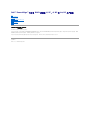 1
1
-
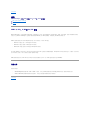 2
2
-
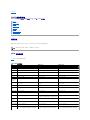 3
3
-
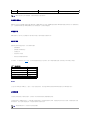 4
4
-
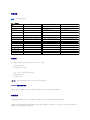 5
5
-
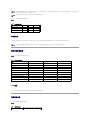 6
6
-
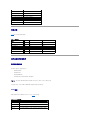 7
7
-
 8
8
-
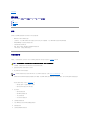 9
9
-
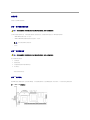 10
10
-
 11
11
-
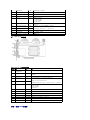 12
12
-
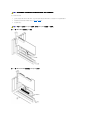 13
13
-
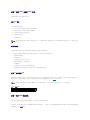 14
14
-
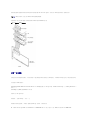 15
15
-
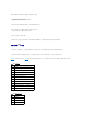 16
16
-
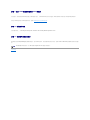 17
17
-
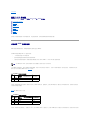 18
18
-
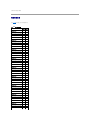 19
19
-
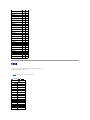 20
20
-
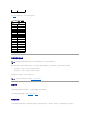 21
21
-
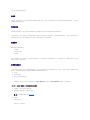 22
22
-
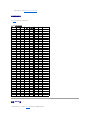 23
23
-
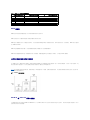 24
24
-
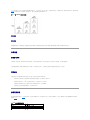 25
25
-
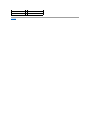 26
26
-
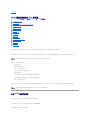 27
27
-
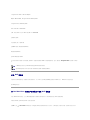 28
28
-
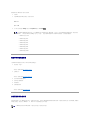 29
29
-
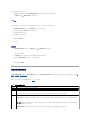 30
30
-
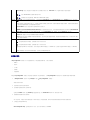 31
31
-
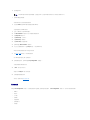 32
32
-
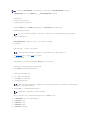 33
33
-
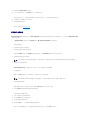 34
34
-
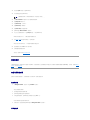 35
35
-
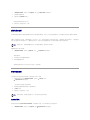 36
36
-
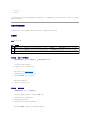 37
37
-
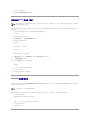 38
38
-
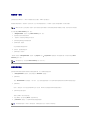 39
39
-
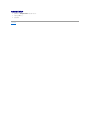 40
40
-
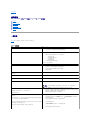 41
41
-
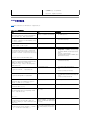 42
42
-
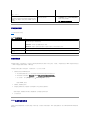 43
43
-
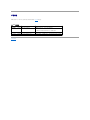 44
44
-
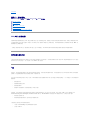 45
45
-
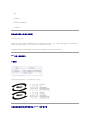 46
46
-
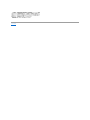 47
47
-
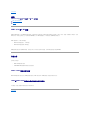 48
48
-
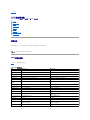 49
49
-
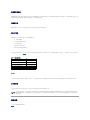 50
50
-
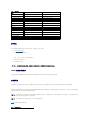 51
51
-
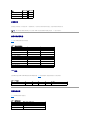 52
52
-
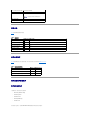 53
53
-
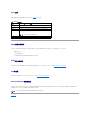 54
54
-
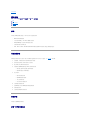 55
55
-
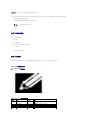 56
56
-
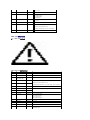 57
57
-
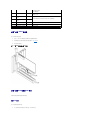 58
58
-
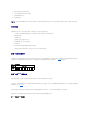 59
59
-
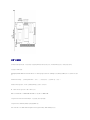 60
60
-
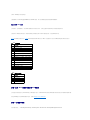 61
61
-
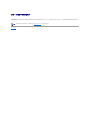 62
62
-
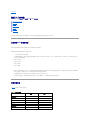 63
63
-
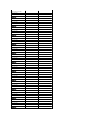 64
64
-
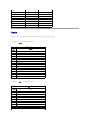 65
65
-
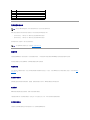 66
66
-
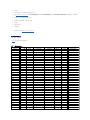 67
67
-
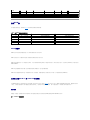 68
68
-
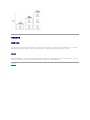 69
69
-
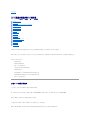 70
70
-
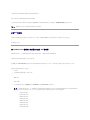 71
71
-
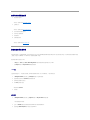 72
72
-
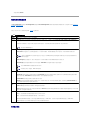 73
73
-
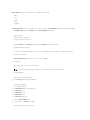 74
74
-
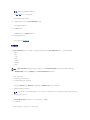 75
75
-
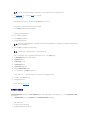 76
76
-
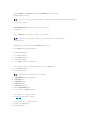 77
77
-
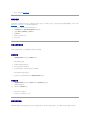 78
78
-
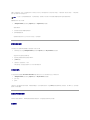 79
79
-
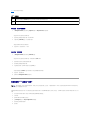 80
80
-
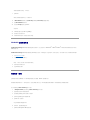 81
81
-
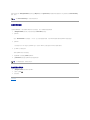 82
82
-
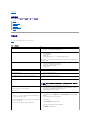 83
83
-
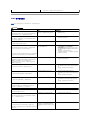 84
84
-
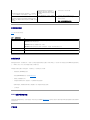 85
85
-
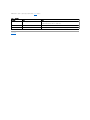 86
86
-
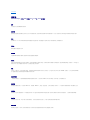 87
87
-
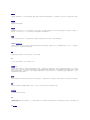 88
88
-
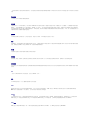 89
89
-
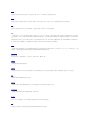 90
90
-
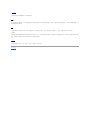 91
91